
本文采用的安装文件,JDK+EditPlus可从https://pan.baidu.com/s/1l5qQFvSTrDrXXphvKGqBPw下载,永久有效。
首先安装JDK,一直按下一步即可。
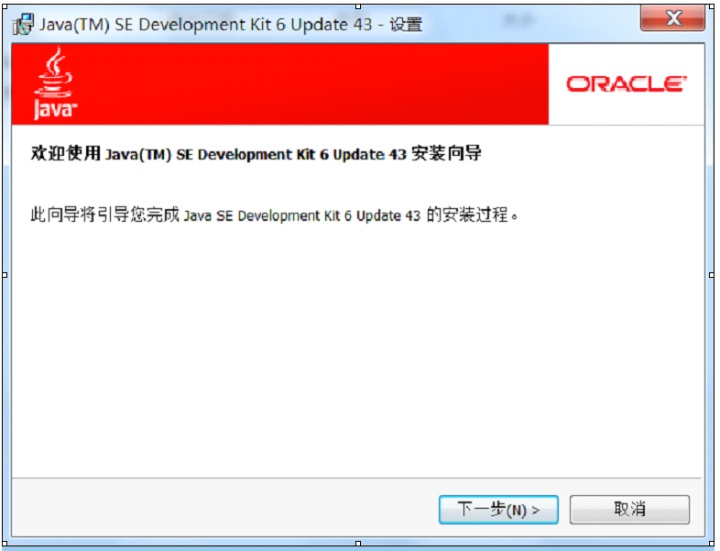
配置系统的环境变量。
右键我的电脑,选择属性,选择高级系统设置,选择系统变量
CLASSPATH的值设置为.;
PATH的值设置为C:Program Files (x86)Javajdk1.6.0_43bin(此值取决于JDK安装目录)
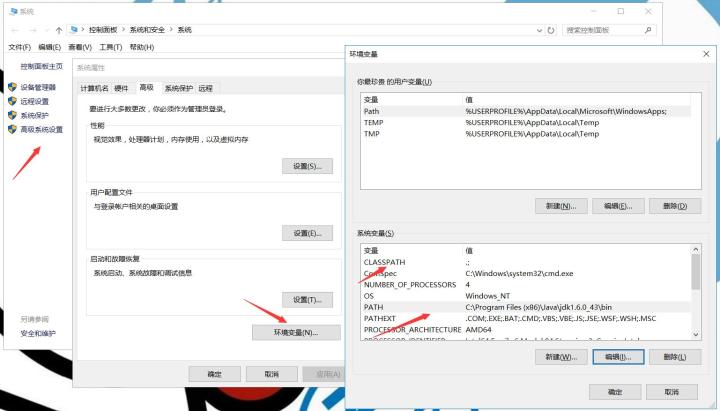
测试是否安装成功
win+r,打开cmd
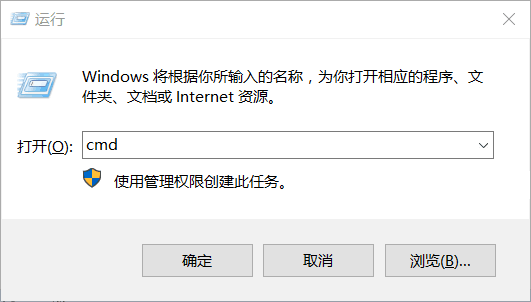
输入javac,按回车,查看是否配置成功
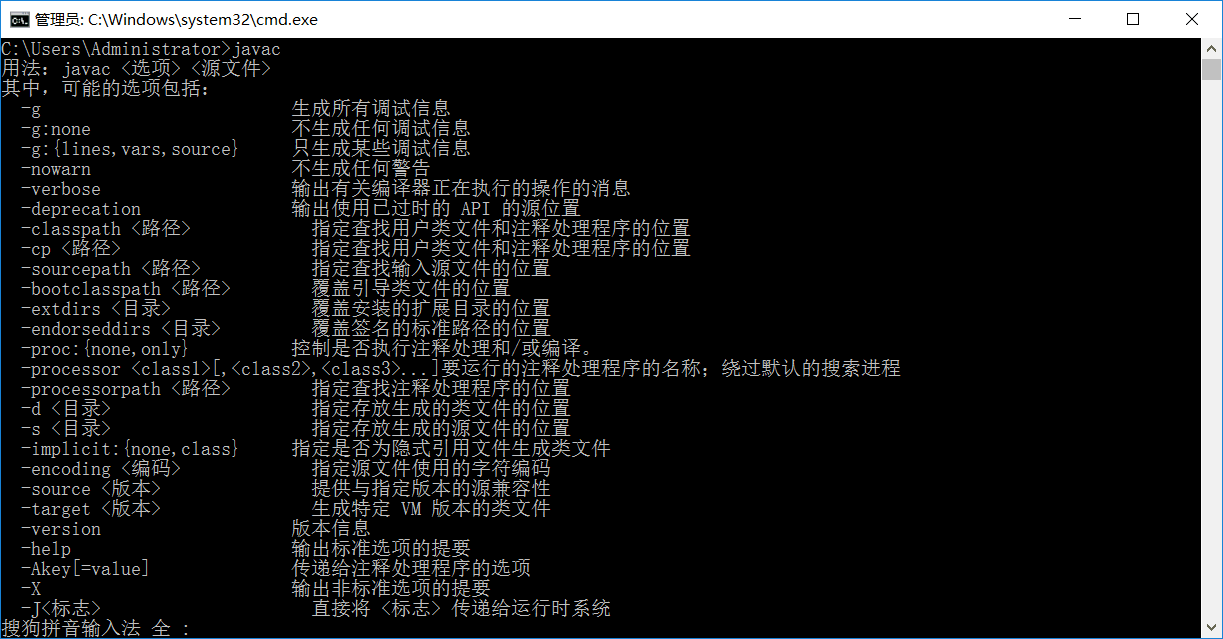
安装EditPlus
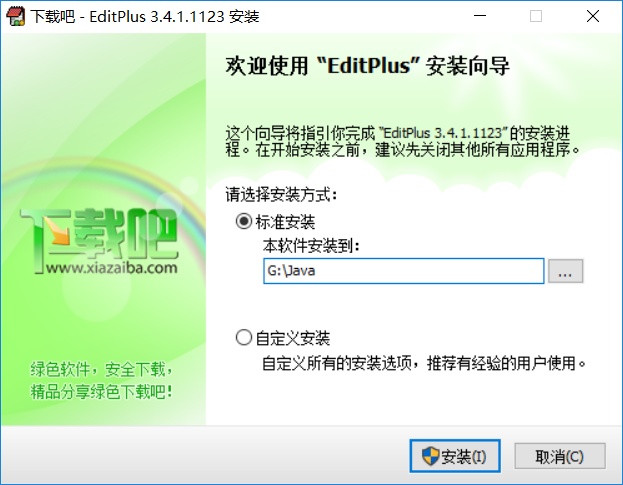
运行EditPlus
配置用户工具
点击菜单栏的工具,选择配置用户工具
点击添加工具,选择应用程序
菜单文字输入编译
命令选择的为Javac,此文件在JDK的安装目录,找到,打开即可
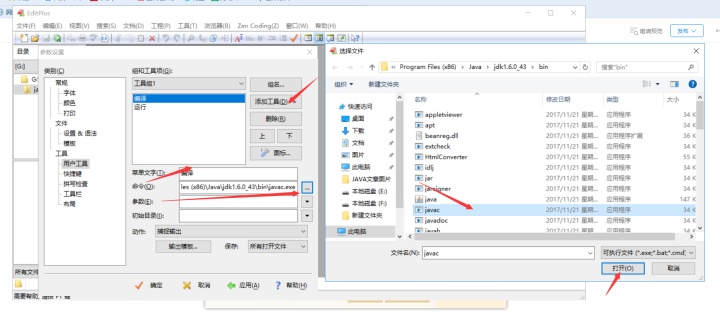
参数:点击右侧下拉框,选择文件名
初始目录;选择你要编写,保存,运行的文件的目录(此步骤需注意,否则编译失败)
动作:选择捕捉输出
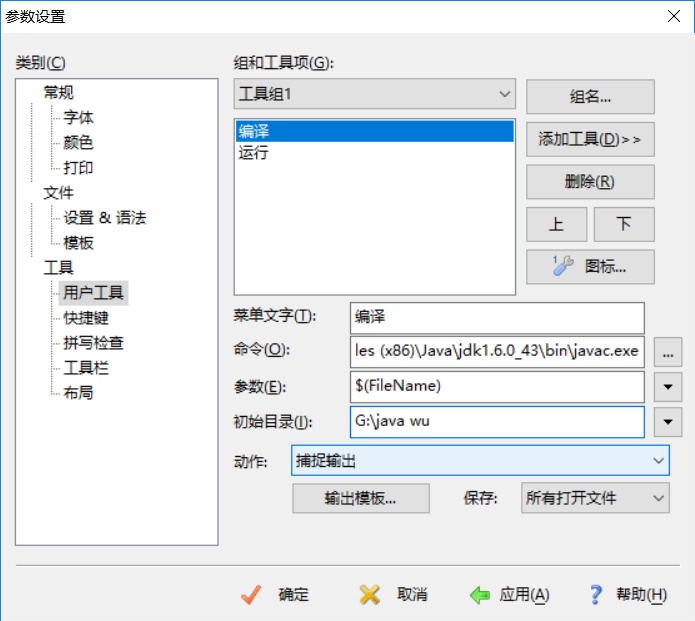
运行工具和上步骤类似
不同的是,以下两项需要更改
命令:选择的是java,和javac在同一文件夹
参数:选择文件名(不含路径名)
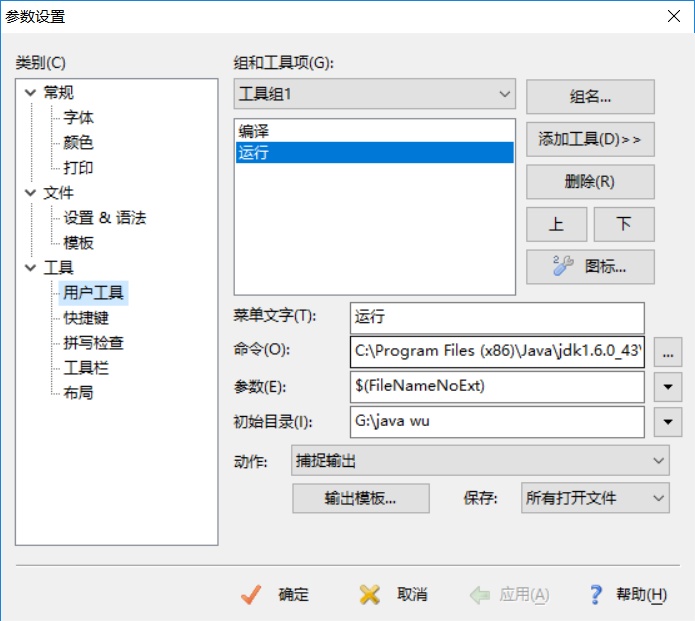
最后点击确定。
测试一下:新建一个java,修改类名和文件名,保存到设置的初始目录。
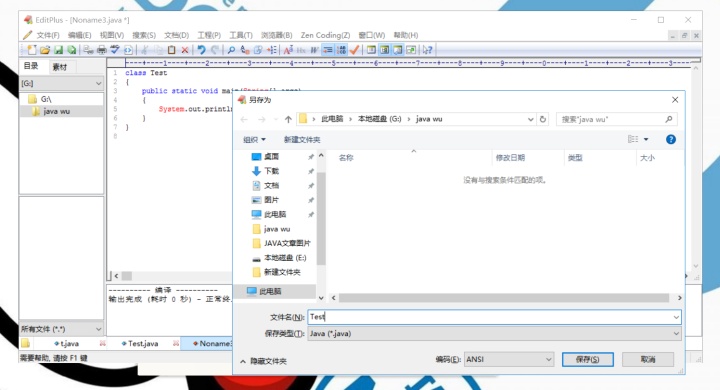
编译:快捷键ctrl+1
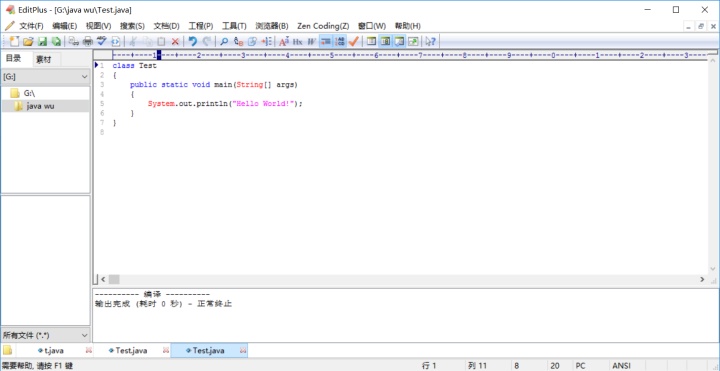
运行:ctrl+2
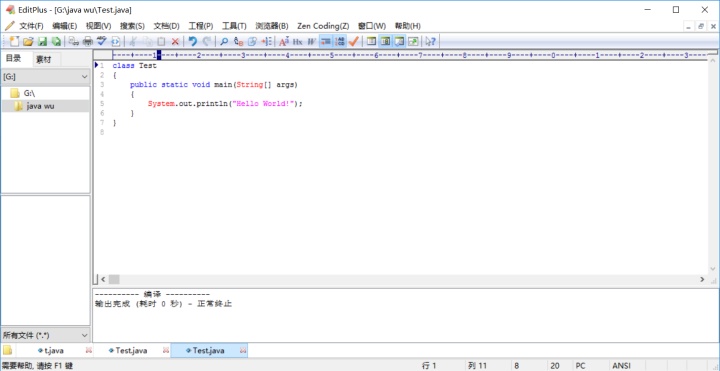
Hello,word!出现,成功了~
这个文件要保存到你设置的初始目录,才能正确执行。
当把运行动作设置成无时,可以从控制台窗口显示,方便窗口输入数据,如下图所示
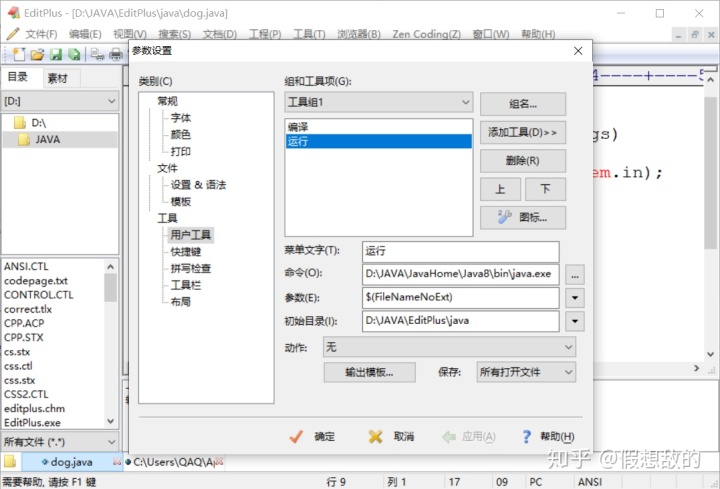
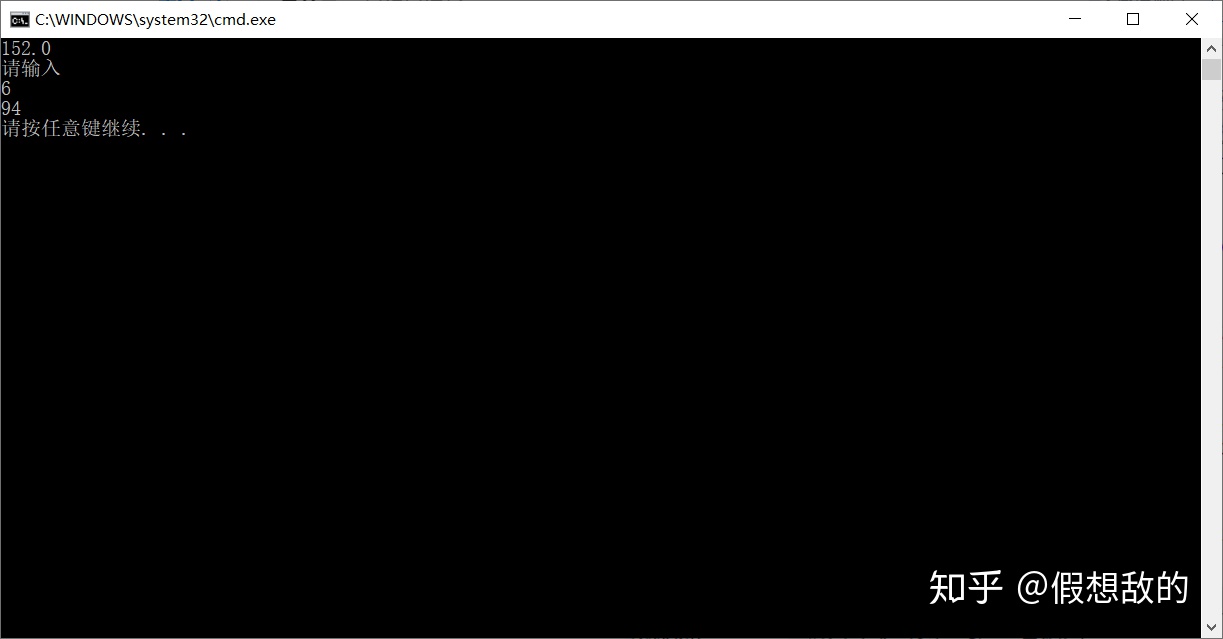
good!




















 307
307

 被折叠的 条评论
为什么被折叠?
被折叠的 条评论
为什么被折叠?








